| |
| |
 |
|
| |
- プロモーション情報管理の操作例 - |
|
| |
営業BRAINのプロモーション情報管理機能は、Plan(計画)、Do(実行)、See(評価)というプロモーションの3つのフェーズを
効率よく行うためのインターフェースです。
PLAN(計画)
|
|
| |
| |
プロモーションのアイデアを、プロモーション情報管理画面から登録しましょう。
画面を起動して次の4つの項目について考えていきます。
1.どのような手段で行うか
2. どの商品をアピールするのか
3.どの顧客層に対して行うか
4.どんな内容でおこなうか
手段とは、どんな媒体に載せるかということになります。
ダイレクトメール、インターネットメール、新聞広告、折込広告、インターネット広告などいろいろありますが、
既存の顧客に対して行う場合や名簿などが入手できている場合と、不特定多数に向けて新規顧客開拓を行おうと
している場合で自ずと使える手段は限定されます。
下の画面は、アピールする商品を選定しているところです。
登録済の商品から対象商品を検索して表示させ、選定していきます。
商品の選択画面には定価ベースの単価が表示されていますが、プロモーションの対象商品として選択したあとで一括して
割引率を設定したり、個別にプロモーション価格を決めたりできます。
|
| |

|
| |
対象商品が決ったら、ターゲット(対象顧客)の選定を行ないます。
不特定多数に向けての広告などの場合は、予めターゲットを定めることができないので、この作業は無しになります。
下の画面に表示されているのは、ターゲットを選定する際に使用する方法の選択画面です。
複数の方法を組み合わせてターゲットのリストを作っていくことができます。
方法を選択してOKボタンをクリックすると、それぞれの方法に対応した画面が表示されます。
条件選択による方法は、住所地、年齢、性別、職業など、法人の場合であれば業種など、プロフィール的な情報を指定して
顧客層を限定する場合に使用します。
ある一定の年代層に指示される商品を対象商品としている場合などに使用すると高い効果が狙え、使用する機会が最も多い方法
と言えます。
デシルランクまたはRFM値指定による方法については、デシル分析、RFM分析の頁で説明したように、優良顧客への限定プロモーション
などを計画する場合に使用します。
特定商品購入者から選択する方法は、似た傾向の商品の購入者をターゲットとして選定することで、これも高い効果が狙える方法です。
他プロモーションターゲットを流用する方法は、同様の成功した企画が以前に存在する場合に使用します。併せて流用元の
プロモーションの結果分析(反応があった顧客層の分析)を行い、同様の顧客層をターゲットに加えることで、新たな需要を
掘り起こします。
|
| |
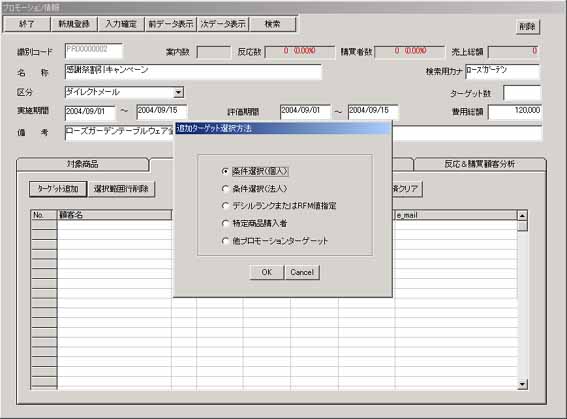
|
| |
|
|
|
| |
DO(実行)
|
|
| |
| |
【ターゲットへのプロモーション案内案内】
選定したターゲットのリストは、この画面から直接メール送信のアドレスとして、またファイルに格納して
住所録として様々なソフトウェアに利用できます。
下の画面は、プロモーション情報管理画面から起動した、抽出データの利用メニューです。
これを使用して、プロモーションの案内をメール送信したり、はがきや封筒に宛名を印刷するためのファイル
を出力します。
|
| |

|
| |
操作例はダイレクトメールを使ったプロモーションなので、封筒印刷ソフトの住所録として利用するため、ファイル出力
をクリックしました
下はファイル出力の指示画面です。
任意のフォルダに任意のファイル名で格納できます。ファイル形式はCSVかTAB区切りを選べます。
|
| |

|
| |
【反応の収集】
問合せや取引といったプロモーションへの反応は、プロモーション情報管理画面からではなく、顧客管理画面から
行ないます。
顧客から何らかの働きかけがあれば、その電話番号かメールアドレスにより登録されている顧客データを検索し、
なければ新規に登録します。そしてこの顧客についての履歴情報を追加します。
下の画面は、顧客からの問合せを「顧客からのアクション」として追加しているところです。
ここでの顧客からのアクションとは、問合せ、資料請求、サンプル請求など、取引以外の顧客からの働きかけを指します。
下の画面の操作はいたってシンプルです。年月日は本日の日付が入っているので、問合せか資料請求かなどの区分を選択し、
プロモーション選択ボタンをクリックして表示された有効プロモーションから選択するだけです。
このようにして追加登録された顧客からのアクションは、プロモーション情報管理にリアルタイムで反映されます。
|
| |

|
| |
下は、取引履歴を追加する画面です。顧客からのアクション編集画面と同様メインの画面に重なって表示される画面です。
商品検索をクリックして商品を選択すると、年月日と商品に対し有効なプロモーションの一覧が自動表示されます。
プロモーションを選択するとプロモーション単価が自動的に設定されます。数量を入力すると、売り上げが自動
計算されて設定されます。
このようにして追加登録された取引履歴は、プロモーション情報管理にリアルタイムで反映されます。
|
| |

|
|
|
| |
SEE(評価)
|
|
| |
| |
顧客からのアクションや取引履歴として入力されたプロモーションへの反応は、対象商品やターゲットごとの実績情報として
のプロモーション情報管理画面に反映されますが、「反応&購買分析」タブ中の分析実行ボタンをクリックすると、再集計され
各種の分析表が作成されます。
分析の対象はプロモーションのターゲット中、問合せや資料請求などのアクションを行った
「反応顧客」、または「購買顧客」、またはその両方です。
購買も広い意味での反応ですが、ここでは「反応」を「購買を伴わない顧客からの働きかけ」と定義しています。
|
| |
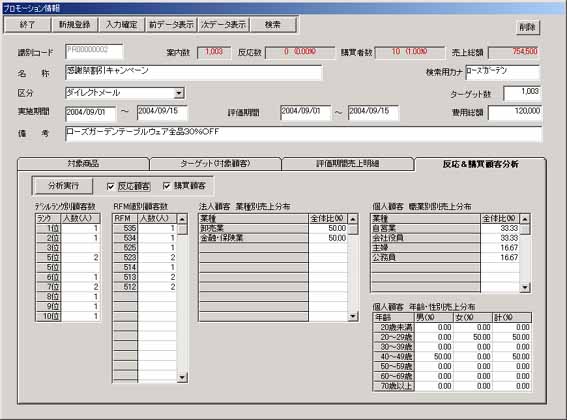
|
|
|
| |
|
|
| |
|
|
|
|
Copyright(C),2004,Nike Software Inc.,All Right Reserved. |
| mailto:info@nike-soft.com |



